ユーザーやロールの選択
ユーザーおよびロールを選択する方法を説明します。
ユーザーを選択する
「ユーザー選択」画面は、スケジュールの参加者やメッセージの宛先などを選択する画面で表示される![]() アイコンや、ワークフローの代理人の設定画面などの[全組織から選択する]をクリックすると表示されます。
アイコンや、ワークフローの代理人の設定画面などの[全組織から選択する]をクリックすると表示されます。
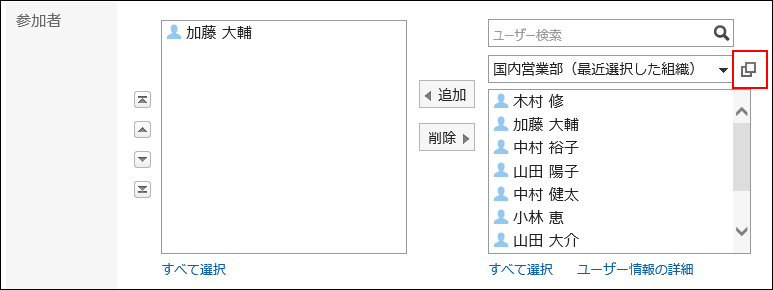
「ユーザー選択」画面で、ユーザーを選択する方法を説明します。
ボタンの表記やアイコンは、画面によって異なる場合があります。
操作手順:
-
「ユーザー選択」画面で、目的のユーザーが所属する組織を選択します。
検索ボックスを使用して、次の情報からユーザーを検索することもできます。
- ユーザーの名前
- 別言語での表示名
- ログイン名
- よみ
- メールアドレス
- 役職
-
目的のユーザーを選択し、[候補]をクリックします。
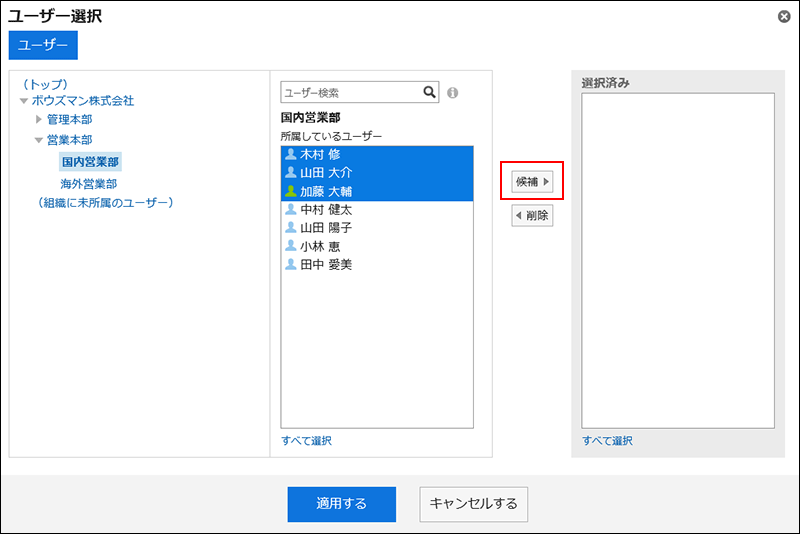 選択を解除するには、[削除]をクリックします。
選択を解除するには、[削除]をクリックします。
一覧に表示されているユーザーをすべて選択するには、一覧の下の[すべて選択]をクリックします。
すべて解除するには、[すべて解除]をクリックします。
宛先に複数のユーザーを設定する場合は、手順1から手順2の操作を繰り返します。 -
設定内容を確認し、[適用する] をクリックします。
ロールを選択する
ロールの選択方法について説明します。
ロールについての詳細は、管理者ヘルプのロールとはを参照してください。
ここでは、予定の共有先にロールを選択する場合を例に説明します。
操作手順:
-
ヘッダーのアプリのアイコン
をクリックします。
-
[スケジュール]をクリックします。
-
[予定を登録する]をクリックします。
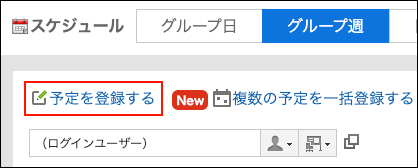
-
「予定の登録」画面で、「共有先」項目 の[共有先を追加する]をクリックします。
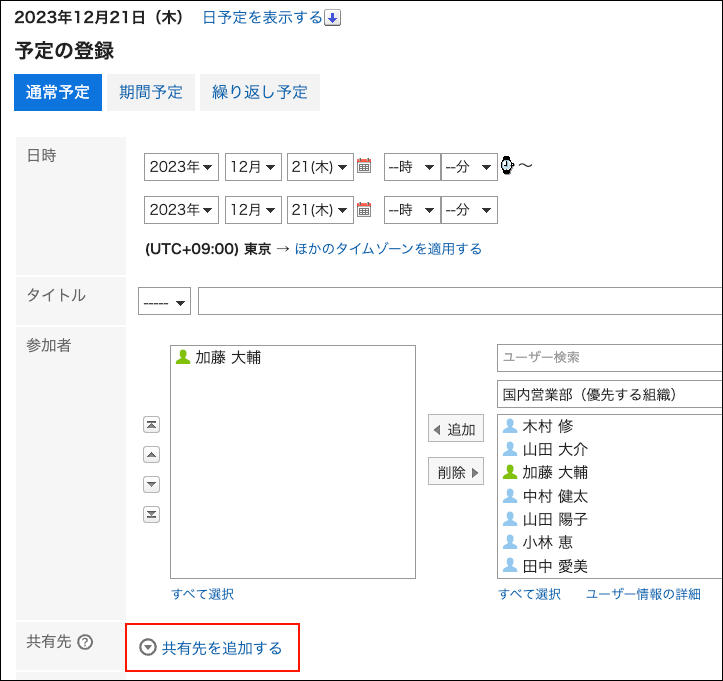
-
「共有先」項目の
 をクリックします。
をクリックします。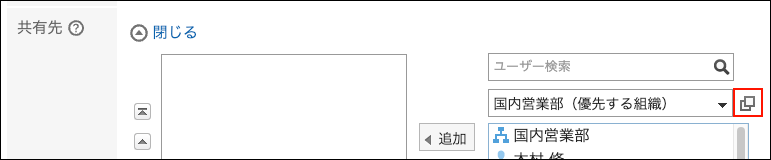
-
「ユーザー/組織/ロールの選択」画面で、[ロール]をクリックします。
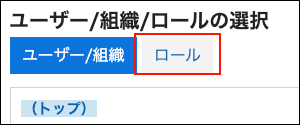
-
目的のロールやユーザーを選択し、[候補]をクリックします。
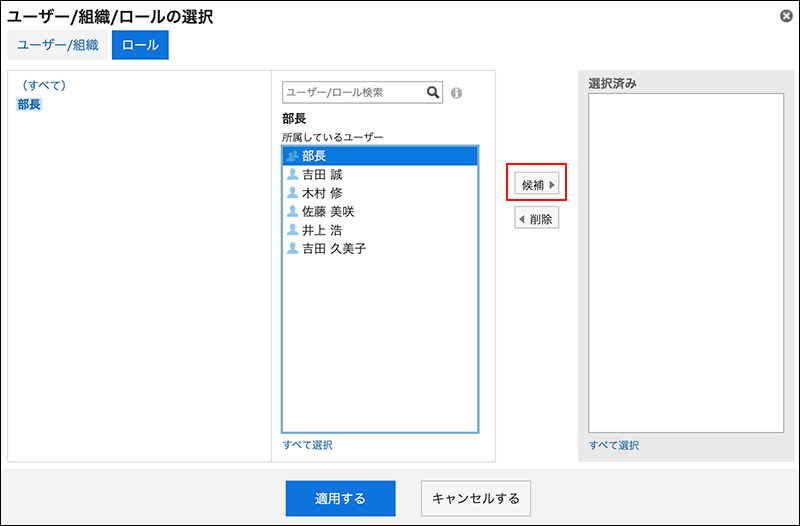
-
設定内容を確認し、[適用する]をクリックします。